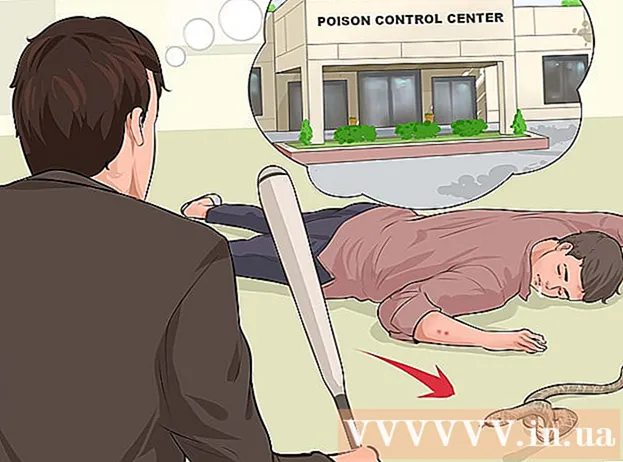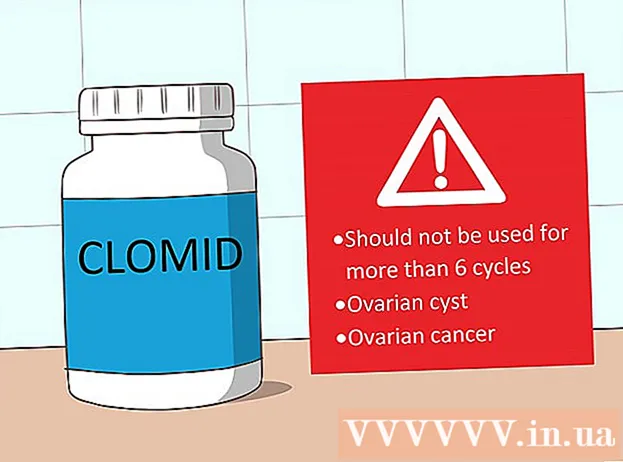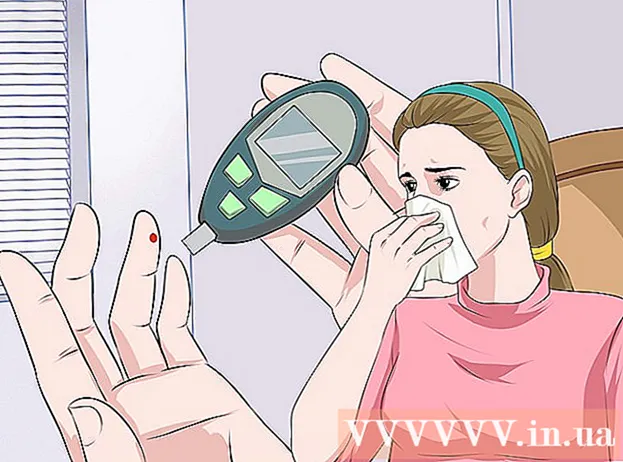लेखक:
Peter Berry
निर्मितीची तारीख:
18 जुलै 2021
अद्यतन तारीख:
1 जुलै 2024

सामग्री
आयट्यून्ससाठी स्वतंत्र खाती वापरण्यापासून, सध्या सर्व Appleपल सेवा प्रत्येक Appleपल आयडीभोवती फिरतात. Differentपल आयडी खाते तयार करण्याची प्रक्रिया केवळ भिन्न नावांसह, आयट्यून्स खाते तयार करण्यासाठी मागील चरणांसारखेच आहे. संगणक किंवा iOS डिव्हाइसवर Appleपल आयडी खाते कसे तयार करावे हे जाणून घेण्यासाठी खालील चरण 1 पहा.
पायर्या
3 पैकी 1 पद्धतः संगणकावर
आयट्यून्स उघडा. आपण थेट आयट्यून्स अॅपवर Appleपल आयडी तयार करू शकता. Appleपल यापुढे स्वतंत्र आयट्यून्स खाते वापरत नाही, वापरकर्त्यांना Appleपल आयडी तयार करावा लागेल आणि त्यांच्या सर्व Appleपल डिव्हाइसवर साइन इन करावे लागेल.

स्टोअर मेनू क्लिक करा. मेनूमधून "Appleपल आयडी तयार करा" निवडा. आपण सुरू ठेवण्यापूर्वी आपल्याला प्रथम अटी आणि शर्ती वाचण्याची आणि स्वीकारण्याची आवश्यकता आहे.
फॉर्म भरा. एकदा आपण मुदत स्वीकारल्यानंतर आपल्याला खात्याची माहिती भरण्यासाठी फॉर्मवर पुनर्निर्देशित केले जाईल. आपल्याला एक वैध ईमेल पत्ता, संकेतशब्द, सुरक्षा प्रश्न आणि जन्म तारीख प्रदान करण्याची आवश्यकता असेल.
- आपण Appleपलकडून बातमी घेऊ इच्छित नसल्यास आपण फॉर्मच्या तळाशी असलेले बॉक्स अनचेक करू शकता.
- टीप: आपण प्रदान केलेला ईमेल पत्ता वैध असणे आवश्यक आहे, अन्यथा खाते सक्रिय केले जाणार नाही.

देय माहिती भरा. आपण आयट्यून्सवर व्यवहार करू इच्छित असल्यास आपल्याला वैध क्रेडिट कार्ड माहिती प्रविष्ट करण्याची आवश्यकता आहे. आपण आपल्या खात्यात आपल्या क्रेडिट कार्डचा दुवा साधू इच्छित नसला तरीही, देय देण्याचा एक उपलब्ध फॉर्म प्रदान केला जाणे आवश्यक आहे. त्यानंतर, आम्ही अद्याप क्रेडिट कार्ड माहिती हटवू किंवा या लेखाच्या शेवटी नमूद केलेली पद्धत लागू करू शकतो.
आपले खाते पडताळा. एकदा आपण फॉर्म पूर्ण केल्यावर Appleपल दिलेल्या पत्त्यावर एक सत्यापन ईमेल पाठवेल. या ईमेलमध्ये खाते सक्रियकरण प्रभावासह "आता सत्यापित करा" दुवा समाविष्ट आहे. ईमेल येण्यास काही मिनिटे लागू शकतात.- आपण दुव्यावर क्लिक केल्यानंतर उघडलेल्या सत्यापन पृष्ठावर, आत्ताच फॉर्ममध्ये आपला ईमेल पत्ता आणि संकेतशब्द प्रविष्ट करा. हा ईमेल पत्ता आपण साइन इन करताना प्रत्येक वेळी वापरण्याची आवश्यकता असलेले नवीन Appleपल आयडी खाते असेल.
3 पैकी 2 पद्धत: आयफोन, आयपॅड किंवा आयपॉड टचवर
सेटिंग्ज अॅप उघडा. हा अॅप सामान्यत: मुख्यपृष्ठ स्क्रीनवर असतो. खाली स्क्रोल करा आणि "आयट्यून्स आणि अॅप स्टोअर" पर्यायावर टॅप करा.
आपण लॉग आउट झाला असल्याची खात्री करा. विद्यमान Appleपल आयडी सह डिव्हाइस लॉग इन असल्यास, नवीन खाते तयार करण्यासाठी आपण साइन आउट करणे आवश्यक आहे. पुढे जाण्यासाठी, आपल्या Appleपल आयडी वर टॅप करा आणि "साइन आउट" निवडा.
"नवीन Appleपल आयडी तयार करा" क्लिक करा. खाते तयार करण्याची प्रक्रिया सुरू होईल.
आपला देश निवडा. आपण प्रारंभ करण्यापूर्वी, आपण ज्या देशात खाते वापरला जाईल तेथे निवडण्याची आवश्यकता आहे. आपण बराच प्रवास करत असाल तर आपण कोठे रहाता ते निवडावे. पुढे जाण्यापूर्वी अटी व शर्ती वाचा आणि स्वीकारा.
खाते तयार करण्याचा फॉर्म भरा. आपल्याला एक वैध ईमेल पत्ता, संकेतशब्द, सुरक्षितता प्रश्न आणि जन्म तारीख प्रविष्ट करण्याची आवश्यकता आहे.
देय माहिती भरा. आपण आयट्यून्सवर व्यवहार करू इच्छित असल्यास आपल्याला वैध क्रेडिट कार्ड माहिती प्रविष्ट करण्याची आवश्यकता आहे. आपण आपल्या खात्यात आपल्या क्रेडिट कार्डचा दुवा साधू इच्छित नसला तरीही, देय देण्याचा एक उपलब्ध फॉर्म प्रदान केला जाणे आवश्यक आहे. त्यानंतर, आम्ही अद्याप क्रेडिट कार्ड माहिती हटवू किंवा या लेखाच्या शेवटी नमूद केलेली पद्धत लागू करू शकतो.
आपले खाते पडताळा. एकदा आपण फॉर्म पूर्ण केल्यावर Appleपल दिलेल्या पत्त्यावर एक सत्यापन ईमेल पाठवेल. या ईमेलमध्ये खाते सक्रियकरण प्रभावासह "आता सत्यापित करा" दुवा समाविष्ट आहे. ईमेल येण्यास काही मिनिटे लागू शकतात.
- आपण दुव्यावर क्लिक केल्यानंतर उघडलेल्या सत्यापन पृष्ठावर, फॉर्ममध्ये आपला ईमेल पत्ता आणि संकेतशब्द प्रविष्ट करा. हा ईमेल पत्ता आपण साइन इन करताना प्रत्येक वेळी वापरण्याची आवश्यकता असलेले नवीन Appleपल आयडी खाते असेल.
3 पैकी 3 पद्धत: क्रेडिट कार्डशिवाय Appleपल आयडी तयार करा
आपल्या संगणकावर किंवा iOS डिव्हाइसवर अॅप स्टोअर उघडा. आम्ही क्रेडिट कार्ड माहितीशिवाय खाते तयार करण्यापूर्वी प्रथम कोणतेही विनामूल्य अॅप डाउनलोड आणि स्थापित करणे आवश्यक आहे.
काही विनामूल्य अॅप शोधा. आपण कोणताही अर्ज विनामूल्य निवडू शकता. आवश्यक अनुप्रयोग शोधण्याचा प्रयत्न करा जे आपणास प्रथम आणि महत्त्वाचे डाउनलोड करावे लागेल. आपण हे करत नसल्यास, कोणतेही अॅप डाउनलोड करा आणि ते पूर्ण झाल्यावर ते हटवा.
अॅप्स स्थापित करा. अॅपच्या स्टोअर पृष्ठाच्या शीर्षस्थानी "विनामूल्य" बटण टॅप करा आणि आपणास आपल्या Appleपल आयडीवर साइन इन करण्यास सूचित केले जाईल.
"Appleपल आयडी तयार करा" क्लिक करा किंवा क्लिक करा. जेव्हा आपल्या खात्यात साइन इन करण्यास सूचित केले जाईल, तेव्हा नवीन तयार करा निवडा. खाते तयार करण्याची प्रक्रिया सुरू होईल.
फॉर्म भरा. आपल्याला प्रथम अटी व शर्ती स्वीकारण्याची आवश्यकता आहे, त्यानंतर खाते तयार करण्याचा फॉर्म येईल. हा फॉर्म कसा भरायचा हे जाणून घेण्यासाठी वरील पद्धतींचे पुनरावलोकन करा.
देय पर्याय म्हणून "काहीही नाही" निवडा. देय पद्धती विभागात, आपल्याकडे "काहीही नाही" हा पर्याय असेल. सुरवातीपासून क्रेडिट कार्डची माहिती न देता Appleपल आयडी तयार करण्याचा हा एकमेव मार्ग आहे.
- आपल्या आयफोन किंवा आयपॉड टच वर आपल्याला ही पद्धत शोधण्यासाठी खाली स्क्रोल करावे लागेल.
खाते तयार करण्याची प्रक्रिया पूर्ण करा. एकदा आपण फॉर्म पूर्ण केल्यावर, फॉर्मच्या पत्त्यावर एक पुष्टीकरण ईमेल पाठविला जाईल. प्रक्रिया पूर्ण करण्यासाठी आपल्याला ईमेलमधील दुव्याचे अनुसरण करणे आवश्यक आहे. जाहिरात